Bitlocker不自动加密解决办法
密钥解bitlocker步骤

密钥解bitlocker步骤
"密钥解BitLocker步骤"
BitLocker是一种Windows操作系统中用于加密磁盘驱动器的功能,它可以保护计算机中的数据免受未经授权的访问。
当您启用BitLocker功能后,您需要密钥来解锁加密的驱动器。
以下是解锁BitLocker加密驱动器的步骤:
1. 输入BitLocker恢复密钥,当您启动计算机时,系统会要求您输入BitLocker恢复密钥。
这是一串长达48个字符的密钥,可以通过BitLocker管理器或Active Directory中的BitLocker恢复密码查找。
输入正确的恢复密钥后,您将能够解锁加密的驱动器。
2. 使用密码解锁,如果您的计算机配置了BitLocker PIN或密码,您可以在启动时输入该密码来解锁加密的驱动器。
这种方法需要您记住密码或PIN码,以便在需要时输入正确的内容。
3. 使用USB密钥解锁,您还可以使用预先配置的USB密钥来解锁BitLocker加密的驱动器。
这种方法需要您在启动时插入USB密钥,并且确保密钥是有效的。
无论您选择哪种方法来解锁BitLocker加密的驱动器,都需要确保密钥的安全性。
建议您妥善保管BitLocker恢复密钥、密码或USB密钥,以防止未经授权的访问。
同时,定期备份恢复密钥并存储在安全的地方,以防止密钥丢失或损坏。
总之,解锁BitLocker加密的驱动器需要您拥有正确的密钥或密码。
遵循上述步骤并妥善保管密钥,可以确保您能够顺利解锁加密的驱动器,从而访问您的数据。
磁盘加密功能禁用BitLocker服务方法
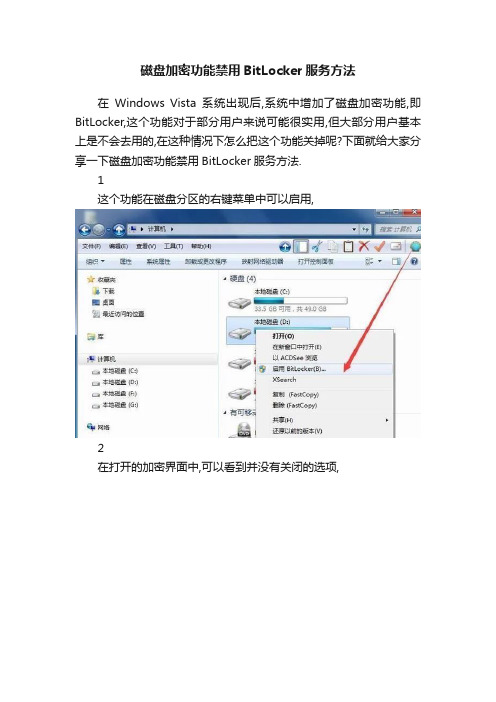
磁盘加密功能禁用BitLocker服务方法
在Windows Vista系统出现后,系统中增加了磁盘加密功能,即BitLocker,这个功能对于部分用户来说可能很实用,但大部分用户基本上是不会去用的,在这种情况下怎么把这个功能关掉呢?下面就给大家分享一下磁盘加密功能禁用BitLocker服务方法.
1
这个功能在磁盘分区的右键菜单中可以启用,
2
在打开的加密界面中,可以看到并没有关闭的选项,
3
经研究发现,要关闭需要进入控制面板,才行,
4
在所有控制面板项目列表界面中,打开驱动器加密这一项,结果看到的结果是一样的,并不能关闭
5
试着,从计算机右键菜单的管理,进入
6
在服务和应用程序中,打开服务,从列表中找到BitLocker相关的服务,
7
在BitLocker属性界面中,对启用类型进行修改,设定为禁用,
8
由于当前服务还在运行中,要马上实现关闭的操作,可立即停止该服务,
9
等服务停后,可以再次对驱动器分区的右键菜单进行查看,此时BitLocker功能就不见了.
10:52 18-02-18星期日
相关标签磁盘加密功能 BitLocker服务禁用BitLocker禁用磁盘加密磁盘加密。
BitLocker密码忘了怎么办?如何查找BitLocker恢复密钥?

BitLocker密码忘了怎么办?如何查找BitLocker恢复密钥?BitLocker是内置于Windows Vista及其之后系统的全磁盘加密功能。
它会将Windows的安装分区或者其他用于保存文件的分区进行加密。
我们会用BitLocker来存储一些重要数据,采用BitLocker加密后,必须拥有BitLocker密码或是BitLocker恢复密钥其中的一种,才能解锁BitLocker加密硬盘/分区。
如果遗忘了密码,必须找到备份的密钥才能打开加密磁盘。
如果密钥也找不到,加密文件基本上就打不开了。
本篇文章就将为大家介绍,当你在忘记BitLocker密码或恢复密钥时,如何解锁BitLocker加密硬盘/分区的办法。
目录:BitLocker密码忘了怎么办?输入BitLocker恢复密钥打不开怎么办?小结BitLocker密码忘了怎么办?方法一:回想密码或输入命令解锁1.输入BitLocker密码如果可以想起自己的BitLocker密码,输入密码即可解锁,这是最好不过的事情。
可如果想不起来,可以尝试下面的方式:2.在以管理员命令解锁BitLocker加密磁盘/分区如果忘记BitLocker密码,但在拥有密钥的情况下,可以使用管理员命令来为驱动器解锁。
●第一步:在开始菜单中,依次打开“所有程序>附件>命令提示符”●第二步:在“命令提示符”上右击鼠标,选择“以管理员身份运行”;●第三步:在命令行中键入如下命令:manage-bde –unlock E: -RecoveryPassword ******需要注意的是:●此处的E代表需要解锁的驱动器盘符。
●“******”是BitLocker的恢复密钥,而不是我们自己设置的密码(请留意空格)。
方法二:查找BitLocker恢复密钥BitLocker恢复密钥在哪儿?下面这些位置很有可能保存了你的BitLocker恢复密钥。
1.登录Microsoft 帐户查找BitLocker密钥如果忘记BitLocker密码或者BitLocker密钥,且启动BitLocker加密时关联了微软帐户,可以尝试登录微软官网帐户来查找恢复密钥,这是查找恢复密钥很可能成功的方式。
你的电脑安全BitLocker本地加密解析网络技巧电脑资料
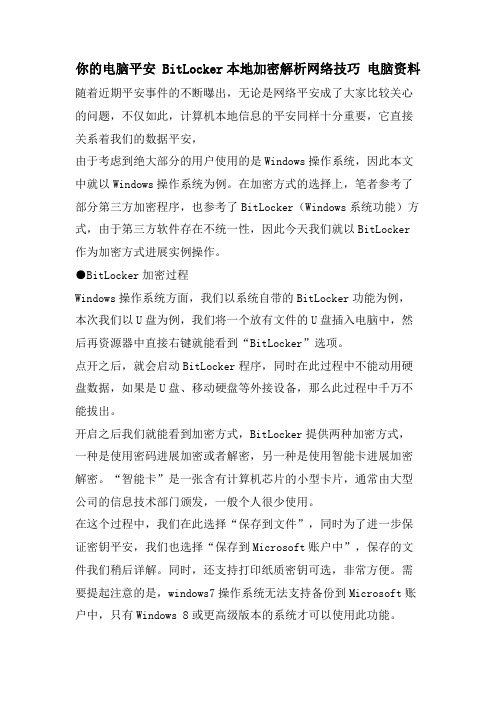
你的电脑平安 BitLocker本地加密解析网络技巧电脑资料随着近期平安事件的不断曝出,无论是网络平安成了大家比较关心的问题,不仅如此,计算机本地信息的平安同样十分重要,它直接关系着我们的数据平安,由于考虑到绝大部分的用户使用的是Windows操作系统,因此本文中就以Windows操作系统为例。
在加密方式的选择上,笔者参考了部分第三方加密程序,也参考了BitLocker(Windows系统功能)方式,由于第三方软件存在不统一性,因此今天我们就以BitLocker 作为加密方式进展实例操作。
●Bi tLocker加密过程Windows操作系统方面,我们以系统自带的BitLocker功能为例,本次我们以U盘为例,我们将一个放有文件的U盘插入电脑中,然后再资源器中直接右键就能看到“BitLocker”选项。
点开之后,就会启动BitLocker程序,同时在此过程中不能动用硬盘数据,如果是U盘、移动硬盘等外接设备,那么此过程中千万不能拔出。
开启之后我们就能看到加密方式,BitLocker提供两种加密方式,一种是使用密码进展加密或者解密,另一种是使用智能卡进展加密解密。
“智能卡”是一张含有计算机芯片的小型卡片,通常由大型公司的信息技术部门颁发,一般个人很少使用。
在这个过程中,我们在此选择“保存到文件”,同时为了进一步保证密钥平安,我们也选择“保存到Microsoft账户中”,保存的文件我们稍后详解。
同时,还支持打印纸质密钥可选,非常方便。
需要提起注意的是,windows7操作系统无法支持备份到Microsoft账户中,只有Windows 8或更高级版本的系统才可以使用此功能。
之后就需要我们选择加密驱动器的空间大小,BitLocker可以将整个硬盘空间进展加密,也可以仅将已使用的硬盘空间进展加密。
只要我们点击“开始加密”就完成了整个磁盘加密的过程,整个过程比较简单易懂,只要稍微有一些电脑根底的人都可以轻松学会。
Win7技巧 BitLocker给移动硬盘加密2篇
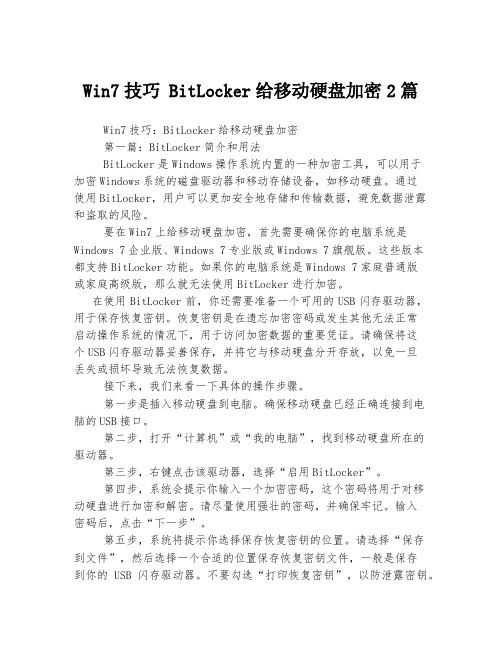
Win7技巧 BitLocker给移动硬盘加密2篇Win7技巧:BitLocker给移动硬盘加密第一篇:BitLocker简介和用法BitLocker是Windows操作系统内置的一种加密工具,可以用于加密Windows系统的磁盘驱动器和移动存储设备,如移动硬盘。
通过使用BitLocker,用户可以更加安全地存储和传输数据,避免数据泄露和盗取的风险。
要在Win7上给移动硬盘加密,首先需要确保你的电脑系统是Windows 7企业版、Windows 7专业版或Windows 7旗舰版。
这些版本都支持BitLocker功能。
如果你的电脑系统是Windows 7家庭普通版或家庭高级版,那么就无法使用BitLocker进行加密。
在使用BitLocker前,你还需要准备一个可用的USB闪存驱动器,用于保存恢复密钥。
恢复密钥是在遗忘加密密码或发生其他无法正常启动操作系统的情况下,用于访问加密数据的重要凭证。
请确保将这个USB闪存驱动器妥善保存,并将它与移动硬盘分开存放,以免一旦丢失或损坏导致无法恢复数据。
接下来,我们来看一下具体的操作步骤。
第一步是插入移动硬盘到电脑。
确保移动硬盘已经正确连接到电脑的USB接口。
第二步,打开“计算机”或“我的电脑”,找到移动硬盘所在的驱动器。
第三步,右键点击该驱动器,选择“启用BitLocker”。
第四步,系统会提示你输入一个加密密码,这个密码将用于对移动硬盘进行加密和解密。
请尽量使用强壮的密码,并确保牢记。
输入密码后,点击“下一步”。
第五步,系统将提示你选择保存恢复密钥的位置。
请选择“保存到文件”,然后选择一个合适的位置保存恢复密钥文件,一般是保存到你的USB闪存驱动器。
不要勾选“打印恢复密钥”,以防泄露密钥。
第六步,系统会提示你选择加密模式。
如果你只是希望将移动硬盘连接到你的电脑上使用,那么请选择“使用硬件加密”。
如果你打算将移动硬盘连接到多台电脑上使用,那么请选择“新建加密启动器”,系统会自动创建一个可执行文件,你可以将它复制到其他电脑上运行来解密你的移动硬盘。
win10系统Bitlocker无法加密的解决方法
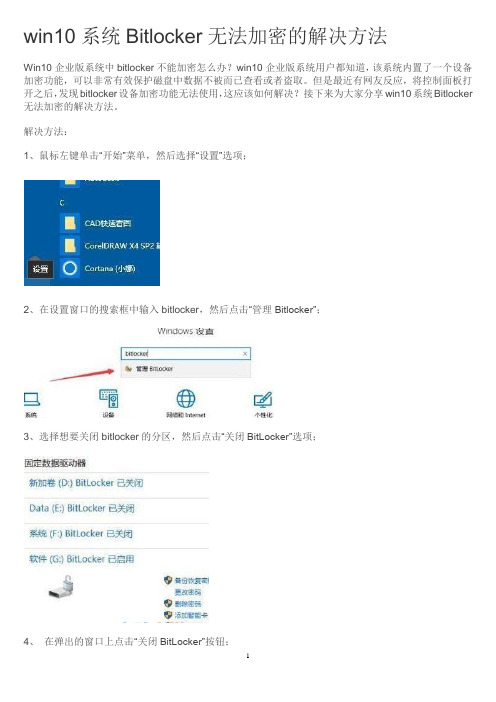
win10系统Bitlocker无法加密的解决方法
Win10企业版系统中bitlocker不能加密怎么办?win10企业版系统用户都知道,该系统内置了一个设备加密功能,可以非常有效保护磁盘中数据不被而已查看或者盗取。
但是最近有网友反应,将控制面板打开之后,发现bitlocker设备加密功能无法使用,这应该如何解决?接下来为大家分享win10系统Bitlocker 无法加密的解决方法。
解决方法:
1、鼠标左键单击“开始”菜单,然后选择“设置”选项;
2、在设置窗口的搜索框中输入bitlocker,然后点击“管理Bitlocker”;
3、选择想要关闭bitlocker的分区,然后点击“关闭BitLocker”选项;
4、在弹出的窗口上点击“关闭BitLocker”按钮;
5、在右下角会弹出正在解密中,耐心等待解密完成。
以上内容就是有关于Win10企业版系统中bitlocker不能加密的解决方法,想要保护个人重要隐私数据,但是系统内置bitlocker又不能使用,那么就按照上述的方法步骤来进行修复吧。
我的bitlocker数据恢复过程

我的Bitlocker数据恢复过程我的电脑是DELL一体机,由于对bitlocker加密的不了解,在一次常规系统重装后,所有资料盘全部加锁,瞬间崩溃,急忙联系电脑售后,前后跑了3家,由小区附近到市总代到省总代,第一家说用DELL原装WIN10重装后就可以,结果是白白打脸。
第二家一看直接放弃,建议找省总代或者找微软客服。
第三家验完机子后说bitlocker无法破解,只能破釜沉舟用绝招试一下,估计需要1000元左右,我考虑只要资料能回来,我也认了,结果3小时后放弃,建议我继续找微软客服。
(图一:资料盘全部加锁)在知道找高手也无法破解之后,我曾经求助过360上的一些民间高手,但是在远程查看后也纷纷作罢,后来就再也无人接贴来看了。
在断绝所有可能性之后,我给微软客服打电话,说自己重装电脑,但不知道何时,触发了哪里,导致bitlocker加密了,现在系统是装好了,但是只有C盘能打开,成了死机一台,已无计可施。
微软客服问我重装前是否有邮箱形式的微软账号,我说有,他说他可以给我发一个引导链接,但是需要自行找回,并告诉我这个加密是微软保护资料加的。
终于有了一丝希望,过了大概约5分钟,收到了客服发来的邮件:(图二:微软客服发来找回秘钥的链接)此时此刻,心情是无法用文字表述的,bitlocker几乎被所有人判了死刑,超强加密工具,根本就无从破解,寻找峰回路转,柳暗花明,竟然来了一丝希望,点击链接,显示如下:(图三:恢复秘钥步骤)乍一看此说明,原来就是原来四处寻找破解之道时网上各种指导上提到的,但是当时由于太急躁,忽略了第三条上的登录二字,此时此刻,在连续做了几次深呼吸之后,在另一个手机上登录了我的微软账号(此账号必须是重装前登录过电脑的账号),但不知为何总提示密码错误,无奈又临时更改密码最终收到了微软发来的每个硬盘对应的32位数字秘钥,至此,方松了口气。
后来我与DELL售后省总代聊天,他说他遇到很多这种bitlocker被锁死的,几乎没有找回的,并且当事人也不知道何时被谁给加密了,并告诫我只设置windows密码即可,不要设置微软密码,并且将文件加密这个选项关闭,希望此文能对遭遇bitlocker困惑的朋友们带来些许的帮助,总结起来就是:1.一定要记好自己的邮箱形式的微软账号和密码,没有这个一切无从谈起,微软也帮不了你;2.不要尝试找世外高人破解,除非FBI级别的,收费也很可观的;3.最正确的就是第一时间联系微软客服,他们会帮你分析解决。
BitLocker 驱动器加密操作指南:使用 AD DS 恢复加密卷
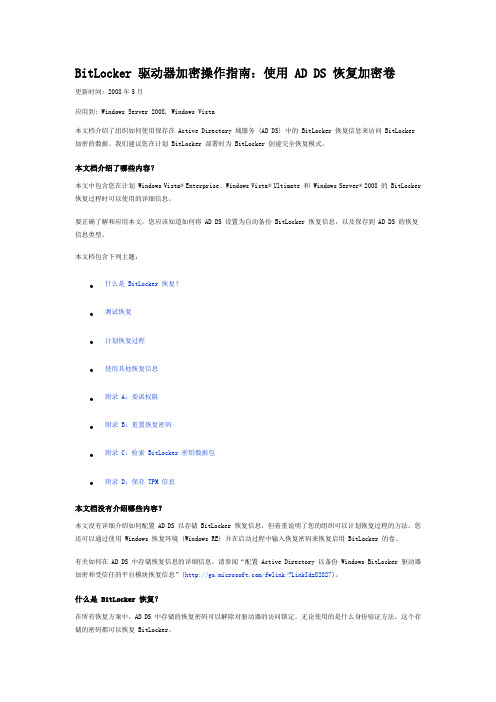
BitLocker 驱动器加密操作指南:使用 AD DS 恢复加密卷更新时间: 2008年5月应用到: Windows Server 2008, Windows Vista本文档介绍了组织如何使用保存在 Active Directory 域服务 (AD DS) 中的 BitLocker 恢复信息来访问 BitLocker 加密的数据。
我们建议您在计划 BitLocker 部署时为 BitLocker 创建完全恢复模式。
本文档介绍了哪些内容?本文中包含您在计划Windows Vista® Enterprise、Windows Vista® Ultimate 和Windows Server® 2008 的 BitLocker 恢复过程时可以使用的详细信息。
要正确了解和应用本文,您应该知道如何将 AD DS 设置为自动备份 BitLocker 恢复信息,以及保存到 AD DS 的恢复信息类型。
本文档包含下列主题:∙什么是 BitLocker 恢复?∙测试恢复∙计划恢复过程∙使用其他恢复信息∙附录 A:委派权限∙附录 B:重置恢复密码∙附录 C:检索 BitLocker 密钥数据包∙附录 D:保存 TPM 信息本文档没有介绍哪些内容?本文没有详细介绍如何配置 AD DS 以存储 BitLocker 恢复信息,但着重说明了您的组织可以计划恢复过程的方法。
您还可以通过使用 Windows 恢复环境 (Windows RE) 并在启动过程中输入恢复密码来恢复启用 BitLocker 的卷。
有关如何在 AD DS 中存储恢复信息的详细信息,请参阅“配置 Active Directory 以备份 Windows BitLocker 驱动器加密和受信任的平台模块恢复信息”(/fwlink/?LinkId=82827)。
什么是 BitLocker 恢复?在所有恢复方案中,AD DS 中存储的恢复密码可以解除对驱动器的访问锁定。
- 1、下载文档前请自行甄别文档内容的完整性,平台不提供额外的编辑、内容补充、找答案等附加服务。
- 2、"仅部分预览"的文档,不可在线预览部分如存在完整性等问题,可反馈申请退款(可完整预览的文档不适用该条件!)。
- 3、如文档侵犯您的权益,请联系客服反馈,我们会尽快为您处理(人工客服工作时间:9:00-18:30)。
Bitlocker不自动加密解决办法
笔记本电脑bitlocker无法自动加密,我们可以手动更改一些设置来触发加密
1.手动运行radia触发加密
2. 如果运行radia没有效果,那需要进入Bios开启TPM security
3. 对于DELL电脑,开机出现Dell图标时不停按F2进入Bios界面,Bios管理员密码为:3N7ERprISe,依次进入Security→TPM Security,勾选TPM Security,然后按照以下界面设置(勾选TPM Security 和 TPM ACPI Support,选择Activate),然后点击apply→Exit保存设置重启电脑
对于HP电脑,开机出现HP图标时不停按F10进入Bios界面,Bios管理员密码为:
3N7ERprISe,如果没有管理员密码,请进入Security界面,点击“Setup BIOS Administrator Password”设置管理员密码为:3N7ERprISe
密码设好后,在弹出的界面中点击“TPM Embedded Security”
然后在弹出的界面中选中“Available”和勾选“Embedded Security Device State”,然后点击保存退出,重启系统
4. 运行radia,一般来讲它将自动加密
5. 如果它还是无法自动加密或者radia根本不运行,请进入C:\Program Files
(x86)\Novadigm\Lib将SAP.EDM这个文件删除,然后重新运行radia,这样应该就可以加密了。
